-
-
-
Routenfilterung
-
This content has been machine translated dynamically.
Dieser Inhalt ist eine maschinelle Übersetzung, die dynamisch erstellt wurde. (Haftungsausschluss)
Cet article a été traduit automatiquement de manière dynamique. (Clause de non responsabilité)
Este artículo lo ha traducido una máquina de forma dinámica. (Aviso legal)
此内容已经过机器动态翻译。 放弃
このコンテンツは動的に機械翻訳されています。免責事項
이 콘텐츠는 동적으로 기계 번역되었습니다. 책임 부인
Este texto foi traduzido automaticamente. (Aviso legal)
Questo contenuto è stato tradotto dinamicamente con traduzione automatica.(Esclusione di responsabilità))
This article has been machine translated.
Dieser Artikel wurde maschinell übersetzt. (Haftungsausschluss)
Ce article a été traduit automatiquement. (Clause de non responsabilité)
Este artículo ha sido traducido automáticamente. (Aviso legal)
この記事は機械翻訳されています.免責事項
이 기사는 기계 번역되었습니다.책임 부인
Este artigo foi traduzido automaticamente.(Aviso legal)
这篇文章已经过机器翻译.放弃
Questo articolo è stato tradotto automaticamente.(Esclusione di responsabilità))
Translation failed!
Routenfilterung
Für Netzwerke mit aktiviertem Routenlernen bietet Citrix SD-WAN mehr Kontrolle darüber, welche SD-WAN-Routen an Routing Nachbarn angekündigt werden und welche Routen von Routing Nachbarn empfangen werden, anstatt alle oder keine Routen zu akzeptieren.
-
Exportfilter werden verwendet, um Routen für Werbung mit OSPF- und BGP-Protokollen basierend auf bestimmten Übereinstimmungen ein- oder auszuschließen Kriterien.
-
Importfilter werden verwendet, um Routen zu akzeptieren oder nicht zu akzeptieren, die mithilfe von OSPF- und BGP-Nachbarn empfangen werden, basierend auf bestimmten Übereinstimmungskriterien.
Die Routenfilterung wird auf LAN-Routen und virtuellen Pfadrouten in einem SD-WAN-Netzwerk (Data Center/Branch) implementiert und über BGP und OSPF an ein Nicht-SD-WAN-Netzwerk angekündigt.
Konfigurieren von Routenimport- und -exportfiltern
- Navigieren Sie im Konfigurations-Editorzu Verbindungen > Regionen anzeigen > Website anzeigen > [Sitename] > Routenlerneigenschaften.
-
Erweitern Sie Importfilter und Filter exportieren, um die vorhandenen Routenfilter anzuzeigen. Importfilter sind getrennt und unterscheiden sich von Exportfiltern. Sie können bis zu 512 Exportfilter und 512 Importfilter konfigurieren. Dies ist das Gesamtlimit, nicht pro Routingdomänenlimit.
Hinweis
Wenn nur eine Routingdomäne konfiguriert ist, wird die Spalte Routingdomäne nicht angezeigt.
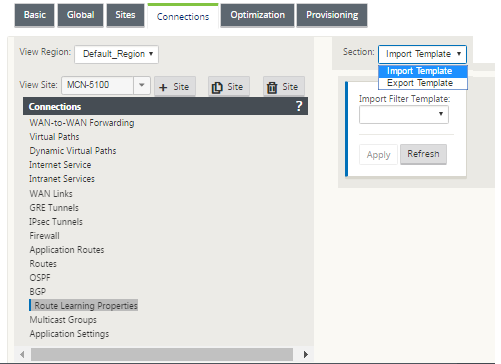
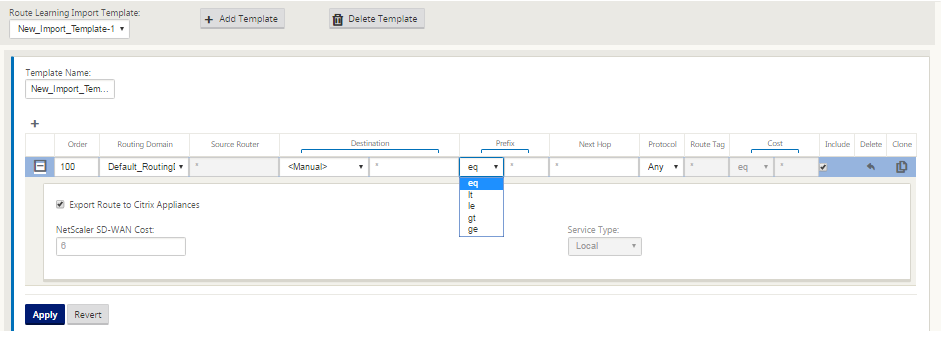
- Navigieren Sie im Abschnitt BGP oder OSPF zu **Importfilter** oder Filter exportieren.
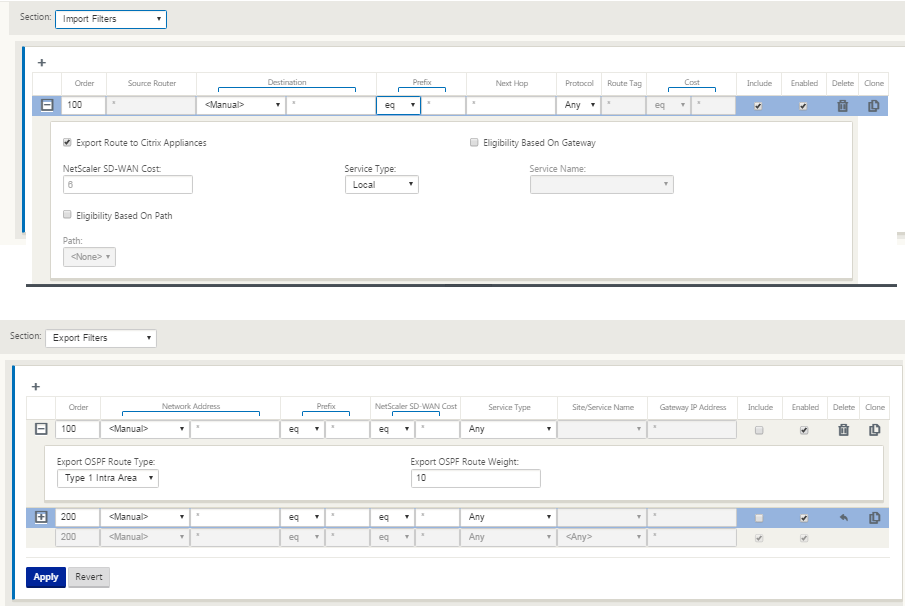
Verwenden Sie die folgenden Kriterien, um jeden Exportfilter zu erstellen, den Sie erstellen möchten.
| Feldkriterien | Beschreibung | Wert |
|---|---|---|
| Reihenfolge | Die Reihenfolge, in der Filter priorisiert werden. Der erste Filter, dem eine Route entspricht, wird auf diese Route angewendet | 100, 200, 300, 400, 500, 600 |
| Routingdomäne | Um Routen aus einer bestimmten Routingdomäne zuzuordnen, wählen Sie eine der konfigurierten Routingdomänen aus der Liste | Beliebig, Def_RD Standard |
| Netzwerkadresse | Geben Sie die IP-Adresse** und die Netzmaske des konfigurierten Netzwerkobjekts ein, das das Netzwerk der Route beschreibt |
|
| Präfix | Um Routen nach Präfix abzugleichen, wählen Sie ein Übereinstimmungsprädikat aus der Liste und geben Sie ein Routenpräfix in das benachbarte Feld ein. |
|
| Citrix SD-WAN Kosten | Die Methode (Prädikat) und die SD-WAN Routenkosten, die verwendet werden, um die Auswahl der exportierten Routen zu beschränken | Numerischer Wert |
| Servicetyp | Wählen Sie die Diensttypen aus, die übereinstimmenden Routen zugewiesen sind, aus einer Liste der vorhandenen, unterstützten Citrix SD-WAN Dienste aus. | Beliebig, Lokal, Virtueller Pfad, Internet, Intranet, LAN GRE Tunnel, LAN IPsec Tunnel |
| Standort/Dienstname | Geben Sie für Intranet, LAN GRE Tunnel und LAN IPsec-Tunnel den Namen des konfigurierten Diensttyps an, der verwendet werden soll. | Textzeichenfolge |
| Gateway-IP-Adresse | Wenn Sie LAN GRE-Tunnel als Servicetyp wählen, geben Sie die Gateway-IP für den Tunnel ein | IP-Adresse |
| Einschließen | Aktivieren Sie das Kontrollkästchen Routen einschließen, die diesem Filter entsprechen. Ansonsten werden passende Routen ignoriert | Ohne |
| Aktiviert | Aktivieren Sie das Kontrollkästchen Diesen Filter aktivieren. Andernfalls wird der Filter ignoriert | Ohne |
| Klonen | Klicken Sie auf das Klon-Symbol, um eine Kopie eines vorhandenen Filters zu erstellen | Ohne |
Konfigurieren von Routenrichtlinienfiltervorlagen
Sie können mehrere Import- oder Exportfiltervorlagen mit verschiedenen Filterregeln erstellen und die Vorlage an jedem Standort zuordnen. Die vom Benutzer erstellten Import/Exportfilterregeln auf Websiteebene haben mehr Vorrang. Die Vorlagenregeln folgen den vom Benutzer erstellten Regeln, wenn sie der Website im Abschnitt Routenlernen von Connections zugeordnet sind.
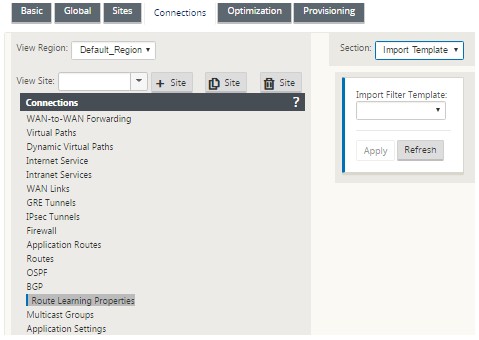
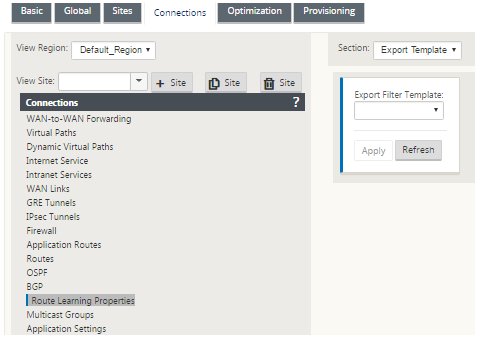
Teilen
Teilen
This Preview product documentation is Cloud Software Group Confidential.
You agree to hold this documentation confidential pursuant to the terms of your Cloud Software Group Beta/Tech Preview Agreement.
The development, release and timing of any features or functionality described in the Preview documentation remains at our sole discretion and are subject to change without notice or consultation.
The documentation is for informational purposes only and is not a commitment, promise or legal obligation to deliver any material, code or functionality and should not be relied upon in making Cloud Software Group product purchase decisions.
If you do not agree, select I DO NOT AGREE to exit.